创建 Amazon CloudWatch 告警以监控 Amazon Trusted Advisor 指标
Amazon Trusted Advisor 刷新您的检查时,Trusted Advisor 将有关您的检查结果的指标发布到 CloudWatch。您可以在 CloudWatch 中查看指标。您还可以创建告警以检测 Trusted Advisor 检查的状态变化和资源的状态变化,以及服务配额使用情况(以前称为限制)。
按照以下步骤为特定的 Trusted Advisor 指标创建 CloudWatch 告警。
先决条件
在为 Trusted Advisor 指标创建 CloudWatch 告警之前,审查以下信息:
-
了解 CloudWatch 如何使用指标和告警。有关更多信息,请参阅 Amazon CloudWatch 用户指南中的 CloudWatch 工作原理。
-
使用 Trusted Advisor 控制台或 Amazon Web Services 支持 API 来刷新您的检查并获取最新的检查结果。有关更多信息,请参阅 刷新检查结果。
要为 Trusted Advisor 指标创建 CloudWatch 告警
通过 https://console.aws.amazon.com/cloudwatch/ 打开 CloudWatch 控制台。
-
使用区域选择器,然后选择美国东部(弗吉尼亚北部) Amazon 区域。
-
在导航窗格中,选择告警。
-
选择创建警报。
-
选择选择指标。
-
对于指标,输入一个或多个维度值,以筛选指标列表。例如,您可以输入指标名称 ServiceLimitUsage 或维度,例如 Trusted Advisor 检查名称。
提示
-
您可以搜索
Trusted Advisor以列出服务的所有指标。 -
有关指标和维度名称的列表,请参阅 Trusted Advisor 指标和维度。
-
-
在结果表中,选中指标的复选框。
在以下示例中,检查名称为 IAM 访问密钥轮换,指标名称为 YellowResources。

-
选择选择指标。
-
在 Specify metric and conditions(指定指标和条件)页面上,验证您选择的 Metric name(指标名称)和 CheckName(检查名称)显示在页面上。
-
对于 Period(期限),您可以指定当检查状态变化时您希望告警开始的时间期限,如 5 分钟。
-
在 Conditions(条件)下,选择 Static(静态),然后指定告警启动时的告警条件。
例如,如果您选择大于等于 >=阈值并输入
1作为阈值,这意味着告警在 Trusted Advisor 检测到至少有一个在过去 90 天内未轮换的 IAM 访问密钥时开始。注意
-
对于 GreenChecks、RedChecks、YellowChecks、RedResources 和 YellowResources 指标,可以指定一个阈值,它可以是大于或等于零的任意整数。
-
Trusted Advisor 不会发送 GreenResources 的指标,它们为 Trusted Advisor 未检测到任何问题的资源。
-
-
选择下一步。
-
在 Configure actions(配置操作)页面上,对于 Alarm state trigger(告警状态触发器),选择 In alarm(告警中)。
-
对于 Select an SNS topic(选择 SNS 主题),选择现有的 Amazon Simple Notification Service (Amazon SNS) 主题或创建一个主题。
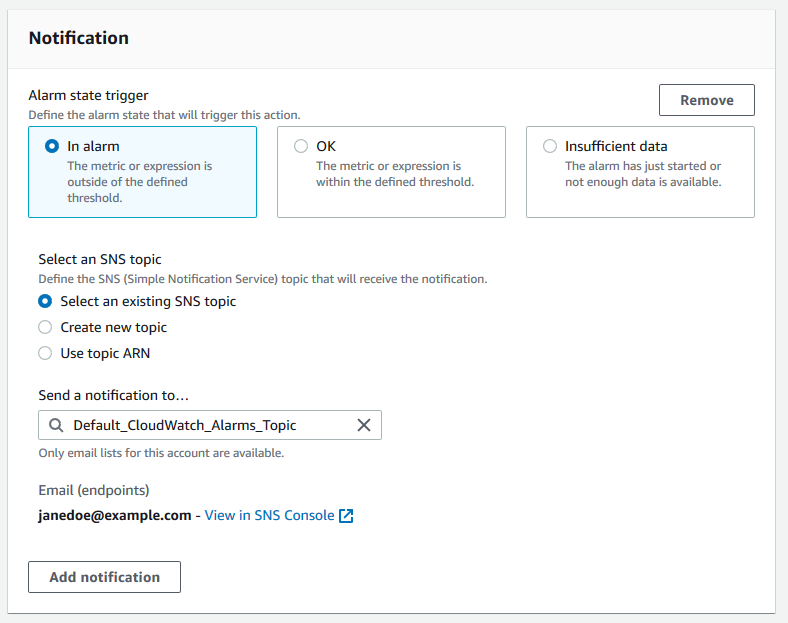
-
选择下一步。
-
对于名称和描述,输入告警的名称和描述。
-
选择下一步。
-
在 Preview and create(预览和创建)页面上,查看告警详细信息,然后选择 Create alarm(创建告警)。
当IAM 访问密钥轮换检查变为红色 5 分钟时,您的告警将向您的 SNS 主题发送通知。
例 :有关 CloudWatch 告警的电子邮件通知
以下电子邮件消息显示告警检测到 IAM 访问密钥轮换检查发生更改。
You are receiving this email because your Amazon CloudWatch Alarm "IAMAcessKeyRotationCheckAlarm" in the US East (N. Virginia) region has entered the ALARM state, because "Threshold Crossed: 1 out of the last 1 datapoints [9.0 (26/03/21 22:44:00)] was greater than or equal to the threshold (1.0) (minimum 1 datapoint for OK -> ALARM transition)." at "Friday 26 March, 2021 22:49:42 UTC". View this alarm in the Amazon Web Services 管理控制台: https://us-east-1.console.aws.amazon.com/cloudwatch/home?region=us-east-1#s=Alarms&alarm=IAMAcessKeyRotationCheckAlarm Alarm Details: - Name: IAMAcessKeyRotationCheckAlarm - Description: This alarm starts when one or more Amazon access keys in my Amazon account have not been rotated in the last 90 days. - State Change: INSUFFICIENT_DATA -> ALARM - Reason for State Change: Threshold Crossed: 1 out of the last 1 datapoints [9.0 (26/03/21 22:44:00)] was greater than or equal to the threshold (1.0) (minimum 1 datapoint for OK -> ALARM transition). - Timestamp: Friday 26 March, 2021 22:49:42 UTC - Amazon Account: 123456789012 - Alarm Arn: arn:aws:cloudwatch:us-east-1:123456789012:alarm:IAMAcessKeyRotationCheckAlarm Threshold: - The alarm is in the ALARM state when the metric is GreaterThanOrEqualToThreshold 1.0 for 300 seconds. Monitored Metric: - MetricNamespace: AWS/TrustedAdvisor - MetricName: RedResources - Dimensions: [CheckName = IAM Access Key Rotation] - Period: 300 seconds - Statistic: Average - Unit: not specified - TreatMissingData: missing State Change Actions: - OK: - ALARM: [arn:aws:sns:us-east-1:123456789012:Default_CloudWatch_Alarms_Topic] - INSUFFICIENT_DATA:
Trusted Advisor 的 CloudWatch 指标
您可以使用 CloudWatch 控制台或 Amazon Command Line Interface (Amazon CLI) 以查找可用于 Trusted Advisor 的指标。
有关发布指标的所有服务的命名空间、指标和维度的列表,请参阅 Amazon CloudWatch 用户指南中的发布 CloudWatch 指标的 Amazon 服务。
查看 Trusted Advisor 指标(控制台)
您可以登录 CloudWatch 控制台并查看 Trusted Advisor 的可用指标。
要查看可用的 Trusted Advisor 指标(控制台)
通过 https://console.aws.amazon.com/cloudwatch/ 打开 CloudWatch 控制台。
-
使用区域选择器,然后选择美国东部(弗吉尼亚北部) Amazon 区域。
-
在导航窗格中,选择指标。
-
输入指标命名空间,例如
TrustedAdvisor。 -
选择指标维度,例如检查指标。
-
All metrics(所有指标)选项卡显示命名空间中该维度的指标。您可执行以下操作:
-
要对表进行排序,请选择列标题。
-
要为指标绘制图表,请选中该指标旁的复选框。要选择所有指标,请选中表的标题行中的复选框。
-
要按指标进行筛选,请选择指标名称,然后选择添加到搜索。
以下示例显示了安全组 - 不受限制的特定端口检查的结果。该检查标识 13 个黄色的资源。Trusted Advisor 建议您调查黄色的检查。
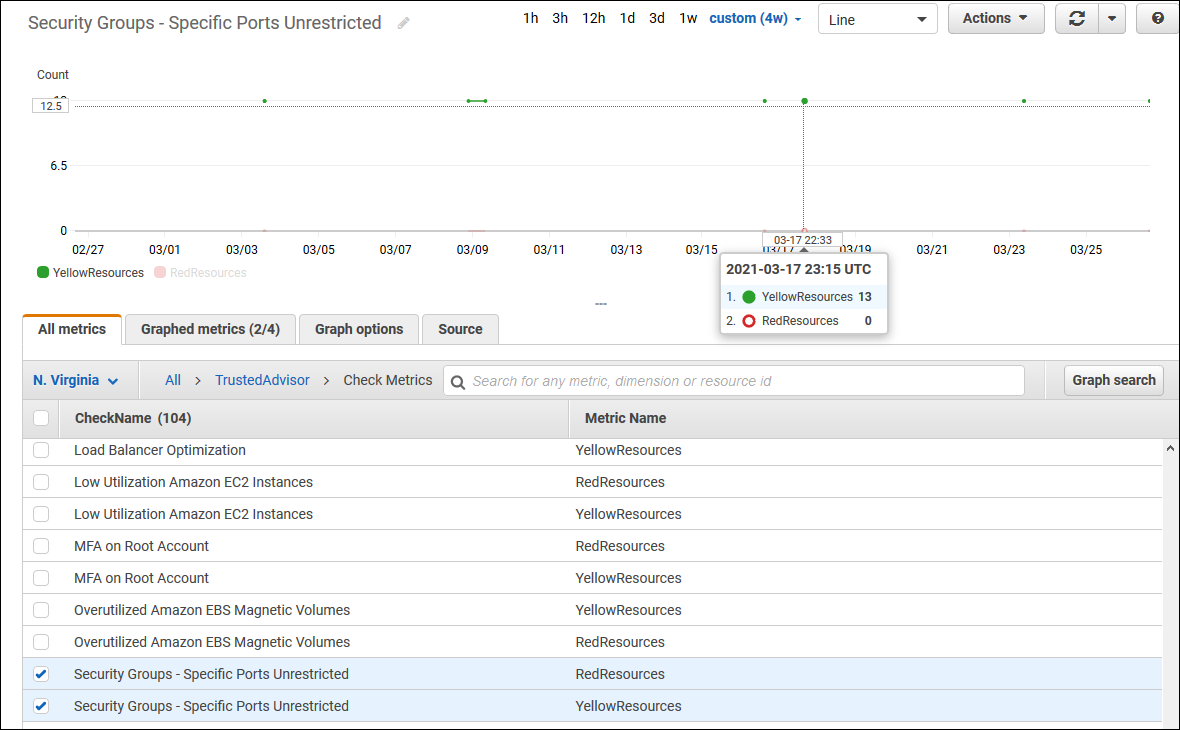
-
-
(可选)要将此图表添加到 CloudWatch 控制面板,请选择 Actions(操作),然后选择 Add to dashboard(添加到控制面板)。
有关创建图表以查看指标的更多信息,请参阅 Amazon CloudWatch 用户指南中的绘制指标的图表。
查看 Trusted Advisor 指标 (CLI)
您可以使用 list-metrics Amazon CLI 命令查看 Trusted Advisor 的可用指标。
例 :列出 Trusted Advisor 的所有指标
以下示例指定 AWS/TrustedAdvisor 命名空间以查看 Trusted Advisor 的所有指标。
aws cloudwatch list-metrics --namespace AWS/TrustedAdvisor
您的输出可能与以下内容类似。
{ "Metrics": [ { "Namespace": "AWS/TrustedAdvisor", "Dimensions": [ { "Name": "ServiceName", "Value": "EBS" }, { "Name": "ServiceLimit", "Value": "Magnetic (standard) volume storage (TiB)" }, { "Name": "Region", "Value": "ap-northeast-2" } ], "MetricName": "ServiceLimitUsage" }, { "Namespace": "AWS/TrustedAdvisor", "Dimensions": [ { "Name": "CheckName", "Value": "Overutilized Amazon EBS Magnetic Volumes" } ], "MetricName": "YellowResources" }, { "Namespace": "AWS/TrustedAdvisor", "Dimensions": [ { "Name": "ServiceName", "Value": "EBS" }, { "Name": "ServiceLimit", "Value": "Provisioned IOPS" }, { "Name": "Region", "Value": "eu-west-1" } ], "MetricName": "ServiceLimitUsage" }, { "Namespace": "AWS/TrustedAdvisor", "Dimensions": [ { "Name": "ServiceName", "Value": "EBS" }, { "Name": "ServiceLimit", "Value": "Provisioned IOPS" }, { "Name": "Region", "Value": "ap-south-1" } ], "MetricName": "ServiceLimitUsage" }, ... ] }
例 :列出维度的所有指标
以下示例指定 AWS/TrustedAdvisor 命名空间和 Region 维度以查看指定 Amazon 区域的可用指标。
aws cloudwatch list-metrics --namespace AWS/TrustedAdvisor --dimensions Name=Region,Value=us-east-1
您的输出可能与以下内容类似。
{ "Metrics": [ { "Namespace": "AWS/TrustedAdvisor", "Dimensions": [ { "Name": "ServiceName", "Value": "SES" }, { "Name": "ServiceLimit", "Value": "Daily sending quota" }, { "Name": "Region", "Value": "us-east-1" } ], "MetricName": "ServiceLimitUsage" }, { "Namespace": "AWS/TrustedAdvisor", "Dimensions": [ { "Name": "ServiceName", "Value": "AutoScaling" }, { "Name": "ServiceLimit", "Value": "Launch configurations" }, { "Name": "Region", "Value": "us-east-1" } ], "MetricName": "ServiceLimitUsage" }, { "Namespace": "AWS/TrustedAdvisor", "Dimensions": [ { "Name": "ServiceName", "Value": "CloudFormation" }, { "Name": "ServiceLimit", "Value": "Stacks" }, { "Name": "Region", "Value": "us-east-1" } ], "MetricName": "ServiceLimitUsage" }, ... ] }
例 :列出特定指标名称的指标
以下示例指定 AWS/TrustedAdvisor 命名空间和 RedResources 指标名称以仅查看此指定指标的结果。
aws cloudwatch list-metrics --namespace AWS/TrustedAdvisor --metric-nameRedResources
您的输出可能与以下内容类似。
{ "Metrics": [ { "Namespace": "AWS/TrustedAdvisor", "Dimensions": [ { "Name": "CheckName", "Value": "Amazon RDS Security Group Access Risk" } ], "MetricName": "RedResources" }, { "Namespace": "AWS/TrustedAdvisor", "Dimensions": [ { "Name": "CheckName", "Value": "Exposed Access Keys" } ], "MetricName": "RedResources" }, { "Namespace": "AWS/TrustedAdvisor", "Dimensions": [ { "Name": "CheckName", "Value": "Large Number of Rules in an EC2 Security Group" } ], "MetricName": "RedResources" }, { "Namespace": "AWS/TrustedAdvisor", "Dimensions": [ { "Name": "CheckName", "Value": "Auto Scaling Group Health Check" } ], "MetricName": "RedResources" }, ... ] }
Trusted Advisor 指标和维度
请参阅下表以了解您可以用于 CloudWatch 告警和图表的 Trusted Advisor 指标和维度。
Trusted Advisor 检查级别指标
您可以将以下指标用于 Trusted Advisor 检查。
| 指标 | 描述 |
|---|---|
RedResources |
处于红色状态的资源数(建议采取操作)。 |
YellowResources |
处于黄色状态的资源数(建议调查)。 |
Trusted Advisor 服务配额级指标
您可以使用以下有关 Amazon Web Services 服务限额的指标。
| 指标 | 描述 |
|---|---|
ServiceLimitUsage |
资源使用量对服务配额(以前称为限制)的百分比。 |
检查级别指标的维度
您可以将以下维度用于 Trusted Advisor 检查。
| 维度 | 描述 |
|---|---|
CheckName |
Trusted Advisor 检查的名称。 您可以在 Trusted Advisor 控制台 |
服务配额指标的维度
您可以将以下维度用于 Trusted Advisor 服务配额指标。
| 维度 | 描述 |
|---|---|
Region |
服务配额的 Amazon Web Services 区域。 |
ServiceName |
Amazon Web Services 服务 的名称。 |
ServiceLimit |
服务配额的名称。 有关服务配额的更多信息,请参阅 Amazon Web Services 一般参考 中 Amazon Web Services 服务 限额。 |